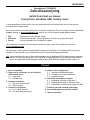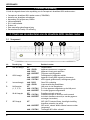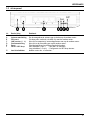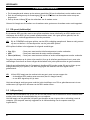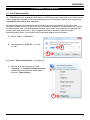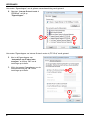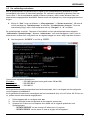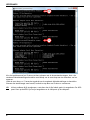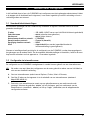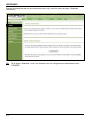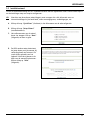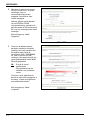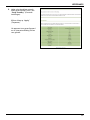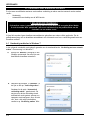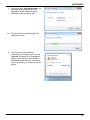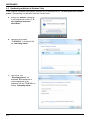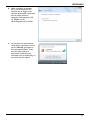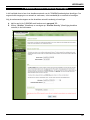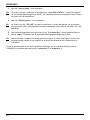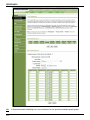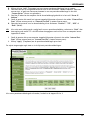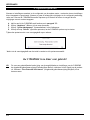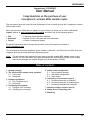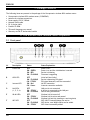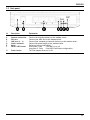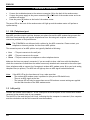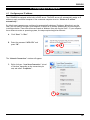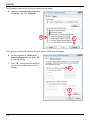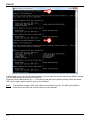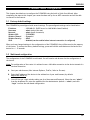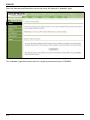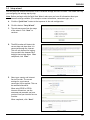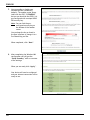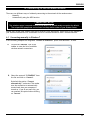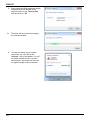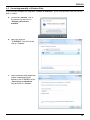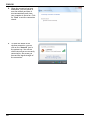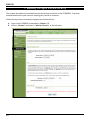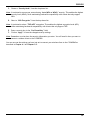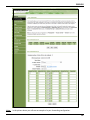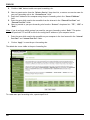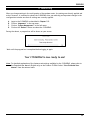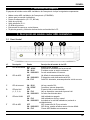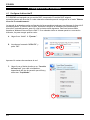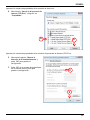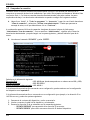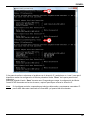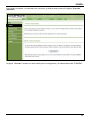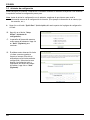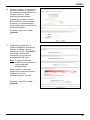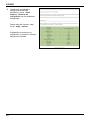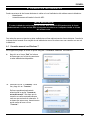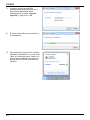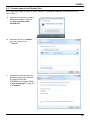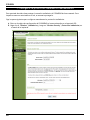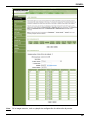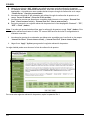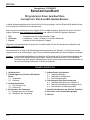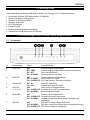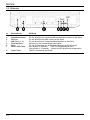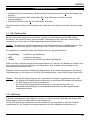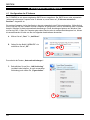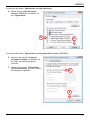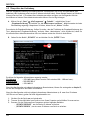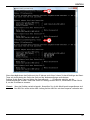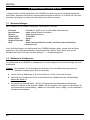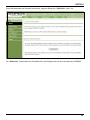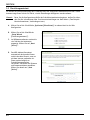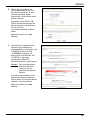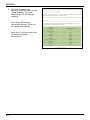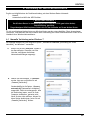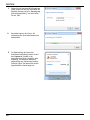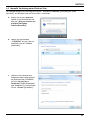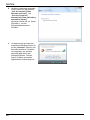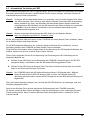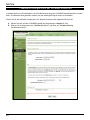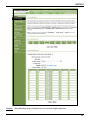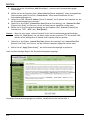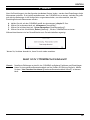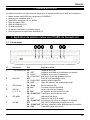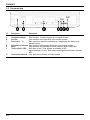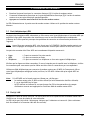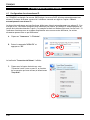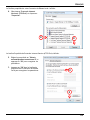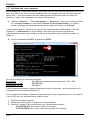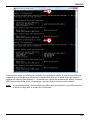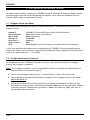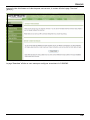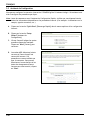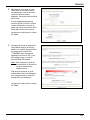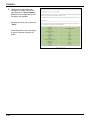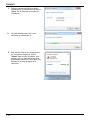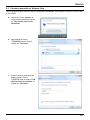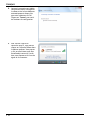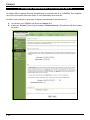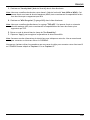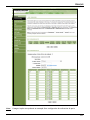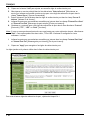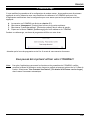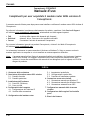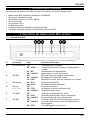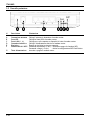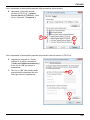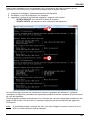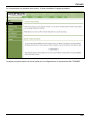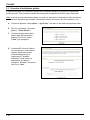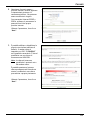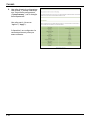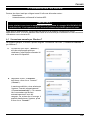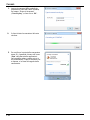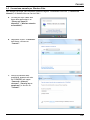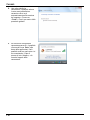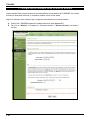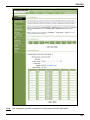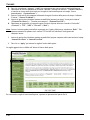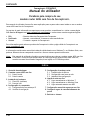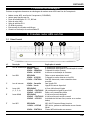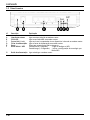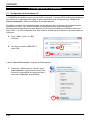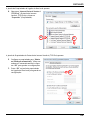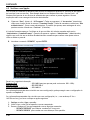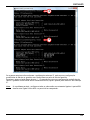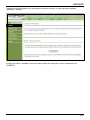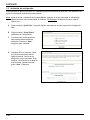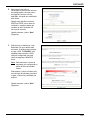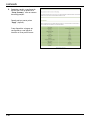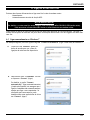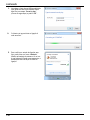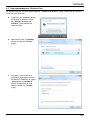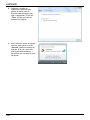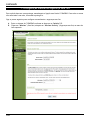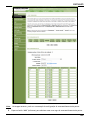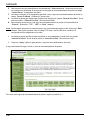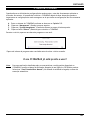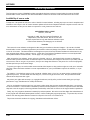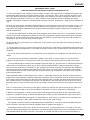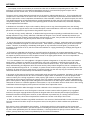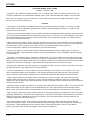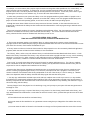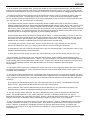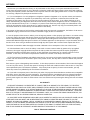Conceptronic C150APRA2 Manual do proprietário
- Categoria
- Networking
- Tipo
- Manual do proprietário
Este manual também é adequado para
A página está carregando ...
A página está carregando ...
A página está carregando ...
A página está carregando ...
A página está carregando ...
A página está carregando ...
A página está carregando ...
A página está carregando ...
A página está carregando ...
A página está carregando ...
A página está carregando ...
A página está carregando ...
A página está carregando ...
A página está carregando ...
A página está carregando ...
A página está carregando ...
A página está carregando ...
A página está carregando ...
A página está carregando ...
A página está carregando ...
A página está carregando ...
A página está carregando ...
A página está carregando ...
A página está carregando ...
A página está carregando ...
A página está carregando ...
A página está carregando ...
A página está carregando ...
A página está carregando ...
A página está carregando ...
A página está carregando ...
A página está carregando ...
A página está carregando ...
A página está carregando ...
A página está carregando ...
A página está carregando ...
A página está carregando ...
A página está carregando ...
A página está carregando ...
A página está carregando ...
A página está carregando ...
A página está carregando ...
A página está carregando ...
A página está carregando ...
A página está carregando ...
A página está carregando ...
A página está carregando ...
A página está carregando ...
A página está carregando ...
A página está carregando ...
A página está carregando ...
A página está carregando ...
A página está carregando ...
A página está carregando ...
A página está carregando ...
A página está carregando ...
A página está carregando ...
A página está carregando ...
A página está carregando ...
A página está carregando ...
A página está carregando ...
A página está carregando ...
A página está carregando ...
A página está carregando ...
A página está carregando ...
A página está carregando ...
A página está carregando ...
A página está carregando ...
A página está carregando ...
A página está carregando ...
A página está carregando ...
A página está carregando ...
A página está carregando ...
A página está carregando ...
A página está carregando ...
A página está carregando ...
A página está carregando ...
A página está carregando ...
A página está carregando ...
A página está carregando ...
A página está carregando ...
A página está carregando ...
A página está carregando ...
A página está carregando ...
A página está carregando ...
A página está carregando ...
A página está carregando ...
A página está carregando ...
A página está carregando ...
A página está carregando ...
A página está carregando ...
A página está carregando ...
A página está carregando ...
A página está carregando ...
A página está carregando ...
A página está carregando ...
A página está carregando ...
A página está carregando ...
A página está carregando ...
A página está carregando ...
A página está carregando ...
A página está carregando ...
A página está carregando ...
A página está carregando ...
A página está carregando ...
A página está carregando ...
A página está carregando ...
A página está carregando ...
A página está carregando ...
A página está carregando ...
A página está carregando ...
A página está carregando ...
A página está carregando ...
A página está carregando ...
A página está carregando ...
A página está carregando ...
A página está carregando ...
A página está carregando ...
A página está carregando ...
A página está carregando ...
A página está carregando ...
A página está carregando ...
A página está carregando ...
A página está carregando ...
A página está carregando ...
A página está carregando ...
A página está carregando ...
A página está carregando ...
A página está carregando ...
A página está carregando ...
A página está carregando ...
A página está carregando ...
A página está carregando ...
A página está carregando ...
A página está carregando ...
A página está carregando ...
A página está carregando ...
A página está carregando ...
A página está carregando ...
A página está carregando ...
A página está carregando ...
A página está carregando ...
A página está carregando ...

PORTUGUÊS
144
Conceptronic C150APRA2
Manual do utilizador
Parabéns pela compra do seu
modem router ADSL sem fios da Conceptronic.
Este manual de utilizador fornece-lhe uma explicação passo-a-passo sobre como instalar e usar o modem
router ADSL sem fios da Conceptronic.
Se precisar de mais informação ou suporte para o seu produto, aconselhamo-lo a visitar a nossa página
Web Service & Support em www.conceptronic.net/support e a seleccionar uma das seguintes opções:
FAQ : Base de dados das Perguntas Mais Frequentes
Downloads : Manuais, controladores, firmware e mais transferências
Contact : Contacte o suporte da Conceptronic
Para informações gerais sobre os produtos da Conceptronic visite a página Web da Conceptronic em
www.conceptronic.net.
A informação contida neste manual de instalação rápida baseia-se no Windows 7 e no Windows Vista, mas
pode ser diferente do seu computador se estiver a usar um sistema operativo diferente.
Nota: Este manual de utilizador só explica os passos básicos para colocar o modem router ADSL sem fios
a funcionar. Para mais informações sobre as várias funções do modem router ADSL sem fios,
consulte o manual do utilizador alargado (só em inglês) no CD-ROM do produto.
Índice
1. Conteúdo da embalagem
2. O modem router ADSL sem fios
2.1. Painel frontal
2.2. Painel traseiro
3. Instalação do hardware
3.1. Porta DSL (telefone)
3.2. Porta(s) LAN
4. Configuração do computador
4.1. Configuração do seu endereço IP
4.2. Verificar a sua ligação
5. Configuração do modem router
5.1. Predefinições de fábrica
5.2. Configuração com base na web
5.3. Assistente de configuração
6. Ligação à rede sem fios
6.1. Ligar manualmente no Windows 7
6.2. Ligar manualmente no Windows Vista
6.3. Ligar automaticamente com WPS
7. Configuração manual da segurança sem fios
8. Configurar regras de reencaminhamento de
portas
9. Reiniciar o sistema

PORTUGUÊS
145
1. Conteúdo da embalagem
Existem os seguintes elementos na embalagem do modem router ADSL sem fios da Conceptronic:
Modem router ADSL sem fios da Conceptronic (C150APRA2)
Antena para ligações sem fio
Fonte de alimentação 12 V CC, 800 mA
Cabo de rede (LAN)
Cabo de telefone RJ 11
CD-ROM do produto
Este manual de utilizador multilingue
Garantia e Declaração de conformidade CE
2. O modem router ADSL sem fios
2.1 Painel frontal
Nº Descrição Estado Explicação do estado
A Luz de alimentação DESLIGADA A alimentação está DESLIGADA
LIGADA - VERDE A alimentação está ligada e a inicialização é normal
LIGADA - VERMELHA O dispositivo está a arrancar
LIGADA – A PISCAR A decorrer actualização de firmware
B Luz ADSL DESLIGADA Falha no teste automático inicial
LIGADA – A PISCAR O dispositivo está a detectar o sinal DSL
LIGADA – CONTÍNUA Sinal DSL detectado, teste automático bem
sucedido
C Luz de Internet LIGADA - Vermelha Sem ligação DSL
LIGADA - Verde Ligação à Internet disponível
D Luzes LAN DESLIGADAS A Porta LAN não está ligada
(1, 2, 3, 4) LIGADAS – CONTÍNUAS Há um dispositivo ligado à porta LAN
LIGADAS – A PISCAR Estão a ser transmitidos dados
E Luzes WLAN DESLIGADAS A LAN sem fios está desligada
LIGADAS – CONTÍNUAS A LAN sem fios está activa e normal
LIGADAS – A PISCAR Actividade de LAN sem fios (a enviar ou a receber
dados)
F Luz WPS DESLIGADA WPS (Wi-Fi Protected Setup) inactivo
LIGADA – A PISCAR WPS activo, podem ser adicionados novos clientes
WLAN
LIGADA – CONTÍNUA Cliente WPS adicionado com sucesso

PORTUGUÊS
146
2.2 Painel traseiro
Nº Descrição Explicação
A Ligação da antena Ligar a antena incluída ao modem router.
B Porta DSL Ligar a sua linha ADSL ao modem router.
C Portas LAN (1 a 4) Ligar os/s seu/s computador/es ou dispositivo/s de rede ao modem router.
D Ficha de alimentação Ligar a fonte de alimentação ao modem router.
E Reset Fazer uma reposição de fábrica (segurar).
F Botão WLAN / WPS Pressão breve (1 segundo) : Ligar ou desligar o WiFi.
Pressão longa (> 3 segundos) : Iniciar a configuração da tecnologia por
Botão WPS.
G Botão de alimentação Ligar e desligar o modem router.

PORTUGUÊS
147
3. Instalação do hardware
Ligue a antena incluída à respectiva ficha [A] na parte de trás do modem router.
Ligue a fonte de alimentação à ficha de alimentação [D] na parte de trás do modem router e a uma
tomada de parede disponível.
Prima o botão de alimentação [G] na parte de trás do modem router.
A luz de alimentação na parte da frente do modem router acende e o modem router faz um arranque do
sistema.
3.1 Porta DSL (telefone)
A maioria dos fornecedores de ADSL precisa de um divisor entre a sua linha telefónica e o modem ADSL
para impedir que a linha ADSL interfira com serviços telefónicos normais. A não utilização desse divisor
pode levar a problemas de ligação ou de mau desempenho.
Nota: O C150APRA2 não é entregue com um divisor para a ligação ADSL. Por favor, contacte o seu
fornecedor de internet ou telefone para obter o divisor ADSL correcto.
As portas de ligação de um divisor ADSL estão habitualmente etiquetadas da seguinte forma:
Line : Esta porta liga-se à tomada de parede
ADSL : Esta porta liga-se ao router
Phone : Esta porta liga-se a um telefone ou a outro equipamento telefónico
Assegure-se de que os cabos estão bem ligados. Se não conseguir o sinal de marcação no telefone,
verifique as ligações para se certificar que os cabos estão bem metidos e ligados à porta correcta.
Use um cabo de telefone para ligar o modem router ADSL sem fios da Conceptronic (B) à sua linha de
telefone analógica local (ou divisor). A luz ADSL acende quando se detectar um sinal ADSL.
Nota: Se a luz ADSL na parte da frente não acender, assegure-se de que:
- O modem router ADSL sem fios está ligado (a luz de alimentação deve estar acesa).
- Existe sinal ADSL na linha.
- A luz de Internet só fica verde quando se introduzirem dados DSL e de conta de utilizador
correctos na Interface Web do modem router ADSL.
3.2 Porta(s) LAN
Ligue o cabo de rede (LAN) a uma das quatro portas LAN no painel traseiro do modem router ADSL sem fios
e à placa de rede do seu computador.
A luz LAN da porta LAN utilizada acende, indicando que o computador está ligado. (O seu computador
deve estar ligado e a ligação LAN deve estar activada.)

PORTUGUÊS
148
4. Configuração do computador
4.1 Configuração do seu endereço IP
O C150APRA2 está equipado com um servidor DHCP incorporado. O servidor DHCP atribui automaticamente
Obtain an IP
address automatically
Por defeito, a maioria dos computadores está configurada para obter um endereço IP automaticamente.
Quando não for esse o caso, tem de configurar o seu computador para obter um endereço IP
automaticamente seguindo as instruções seguintes. Estas instruções baseiam-se no Windows Vista com o
Service Pack 1. Se o seu computador tiver uma versão ou sistema operativo diferente, os passos podem ser
diferentes.
A. Start Run”
(Executar).
B. NCPA.CPL
OK
Network Connections
C. Local
Area Connection
ou sem fios, dependendo da ligação que usar) e
Properties
B
C
B

PORTUGUÊS
149
A janela das Propriedades da Ligação de Área Local aparece.
D. Internet Protocol Version 4
(TCP/IPv4)
versão 4 (TCP/IPv4)) e clique em
Properties” (Propriedades).
A janela de Propriedades do Protocolo de Internet Versão 4 (TCP/IPv4) aparece.
E. Obtain
an IP address automatically
endereço IP automaticamente) e clique
OK
F. OK
de Ligação de Área Local para guardar as
configurações.
D
D
E
E

PORTUGUÊS
150
4.2 Verificar a sua ligação
Com a Linha de Comandos do Windows pode verificar se recebeu um endereço IP correcto na sua ligação
de área local (com ou sem fios). Este exemplo baseia-se no Windows Vista com o Service Pack 1. No
Windows Vista precisa de ter direitos de administrador para realizar os passos seguintes. Há uma
explicação sobre como conseguir direitos de administrador.
A. Start All Programs Accessories
clique com o botãCommand PromptRun
as administrator
Continue” (Continuar).
A Linha de Comandos aparece. Certifique-se de que no título da Linha de comandos está escrito
Administrator: Command Prompt”. Quando não aparecer a palavra “Administrator” (Administrador),
significa que você não tem os direitos de administrador necessários para realizar estes passos e deve
voltar a realizar o passo A.
B. IPCONFIGENTER.
Deverá ver a seguinte informação:
Endereço IPv4 : 192.168.0.xxx (em que xxx pode variar entre 100 ~ 199).
Máscara Subnet : 255.255.255.0
Porta de ligação predefinida : 192.168.0.1
Se a informação mostrada antes coincidir com a sua configuração, pode prosseguir com a configuração do
aparelho no Capítulo 5.
Se a informação apresentada não coincidir com a sua configuração (i.e., o seu endereço IP for o
169.254.xxx.xxx), por favor verifique as opções seguintes:
1. Desligue e volte a ligar o aparelho.
2. Volte a ligar o cabo LAN ao aparelho e ao seu computador.
3. Renove o endereço IP do seu computador com os seguintes comandos:
- IPCONFIG /RELEASErecto.
- IPCONFIG /RENEW
B

PORTUGUÊS
151
Se os passos anteriores não resolverem o problema do endereço IP, pode repor as configurações
predefinidas de fábrica no aparelho com o botão Reset na parte de trás do aparelho.
Pressione e segure o botão Reset durante +/- 15 segundos para repor as configurações predefinidas de
fábrica. Quando a luz de Estado estiver novamente activa, repita o passo B para renovar o seu endereço
IP.
Nota: Se o problema persistir, verifique se todos os cabos estão correctamente ligados. A porta ADSL
deveria estar ligada à linha ADSL e a porta LAN ao computador.
3
3

PORTUGUÊS
152
5. Configuração do modem router
Este capítulo descreve a configuração do C150APRA2 através do Assistente de Iniciação Rápida incluído.
Depois de completar os passos descritos neste capítulo, o seu router fica configurado para uma ligação
ADSL e poderá ligar-se à internet.
5.1 Predefinições de fábrica
O C150APRA2 vem pré-configurado com várias definições. As definições pré-configuradas encontram-se nos
pontos seguintes:
Endereço IP : 192.168.0.1 (Servidor DHCP para clientes LAN/WLAN activados)
Nome de utilizador : admin (seleccione este utilizador)
Palavra-passe : admin (minúsculas)
SSID sem fios : C150APRA2
Canal sem fios : Canal 6
Segurança sem fios : WPA2
UPnP : desactivada (pode ser activada quando a ligação à Internet estiver configurada)
Quando alterar definições na configuração do C150APRA2, estas são guardadas na memória do router. Para
repor as configurações predefinidas de fábrica, carregue e segure o botão reset na parte de trás do
aparelho durante +/- 15 segundos.
5.2 Configuração com base na web
A configuração do seu C150APRA2 é com base na web. Vai precisar de um navegador para configurar o
aparelho.
Nota: Para configurar o router é aconselhável usar uma ligação por cabo LAN para o aparelho em vez de
uma ligação sem fios.
A. Abra o seu navegador (como por exemplo: Internet Explorer, FireFox, Safari ou Chrome).
B. Introduza o endereço IP do aparelho na barra de endereços do seu navegador (por defeito:
http://192.168.0.1/).
C. Primeiro, aparece uma janela de início de sessão que lhe pede um nome de utilizador e uma
admin a palavra-passe para
adminLogin
configuração com base na web.

PORTUGUÊS
153
Quando o Nome de Utilizador e a Palavra-passe estiverem correctos, o router apresenta a página
overviewmo):
overview
C150APRA2.

PORTUGUÊS
154
5.3 Assistente de configuração
Pode configurar a ligação à Internet do C150APRA2 através do assistente incorporado. Este assistente vai
ajudá-lo a configurar as definições passo a passo.
Nota: Antes de iniciar o Assistente de Iniciação Rápida, assegure-se de que tem todas as informações
disponíveis sobre a sua configuração de Internet. (Por exemplo: informação de conta, tipo de
ligação, etc.)
A. CQuick Start
Web.
B. Setup Wizard
(Assistente de Configuração).
C. O ecrã de boas-vindas apresenta
uma lista dos quatro passos do
assistente. Clique em “Next”
(Seguinte) para continuar.
D. O modem ADSL vai detectar a data
e hora correctas quando estiver
ligado à Internet. Isto só vai ser
usado para o início de sessão. Pode
escolher o fuso horário e as datas da
hora de Verão. Quando terminar,
prima “Nexte).

PORTUGUÊS
155
E. Seleccione o seu país e o
Fornecedor de Serviços de Internet.
As configurações correctas para a
sua ligação à Internet vão ser
aplicadas. Isto pode ser modificado
mais tarde.
Quando usar ligações à Internet
PPPOE ou PPPOA, use o nome de
utilizador e a palavra-passe que
recebeu do seu Fornecedor de
Serviços de Internet.
Quando terminar, prima “Next
(Seguinte).
F. Pode activar ou desactivar a sua
Rede Sem Fios (por defeito está
activada). O modem router mostra-
C150APRA2
também pode esconder o SSSID.
Vem pré-configurado com uma
chave de segurança WPA2-PSK
única.
Nota: Pode encontrar a chave de
segurança pré-configurada na
parte de baixo do modem
router.
Pode manter a chave tal como está
na Interface de Utilizador ou alterá-
la para a Chave Pré-partilhada que
preferir.
Quando terminar, prima “Next
(Seguinte).

PORTUGUÊS
156
G. Depois de concluir a configuração
da LAN Sem Fios vai poder ver o
Setup Summary
das configurações.
Quando estiver pronto prima
Applyicar).
O seu dispositivo vai agora ser
configurado e a sua ligação à
Internet vai ficar pronta a usar.

PORTUGUÊS
157
6. Ligação à rede sem fios
Existem duas formas diferentes de se ligar sem fios à rede do modem router:
- Manualmente.
- Automaticamente através da função WPS.
Quase todas as marcas ou tipos de placas sem fios usam uma aplicação de cliente diferente. Consulte o
manual da sua placa de rede sem fios para obter informações sobre como criar uma ligação com uma rede
sem fios.
6.1 Ligar manualmente no Windows 7
No exemplo seguinte, usa-Connect to a Network
A. Network
barra de tarefas para ver a lista de
ligações de rede sem fios disponíveis.
B. C150APRA2
Connect
Connect
automatically
já está seleccionada. Isto assegura que a
ligação é estabelecida automaticamente
sempre que ligar o seu computador. Se
não quiser que isso aconteça, pode
desseleccionar esta opção antes de clicar
Connect
NOTA IMPORTANTE!
Por defeito, o router sem fios está protegido com encriptação WPA-PSK/WPA2-PSK (modo misto).
Pode encontrar a frase chave WPA única no autocolante do seu modem router.

PORTUGUÊS
158
C. Introduza a frase-chave WPA predefinida
(que pode encontrar na base do router
Security key
Ok
D. O cliente vai agora iniciar a ligação à
rede sem fios.
E. Para verificar o estado da ligação sem
Network
(Rede) na bandeja de sistema. Aí vai ver
a que rede está ligado nesse momento, o
acesso que tem e a força do sinal da
ligação.

PORTUGUÊS
159
6.2 Ligar manualmente no Windows Vista
No exemplo seguinte, usa-Connect to a Network
Vista com o Service Pack 1.
A. Network
na bandeja de sistema e clique
Wireless networks are
available” (Estão disponíveis
redes sem fios).
B. C150APRA2
Connect
(Ligar).
C. Introduza a frase chave WPA
predefinida (que pode encontrar
na base do C150APRA2) no campo
Security key or passphrase
(Chave de segurança ou frase
Connect
(Ligar).

PORTUGUÊS
160
D. Depois de a ligação ser
estabelecida, pode escolher
guardar a rede e iniciá-la
automaticamente sempre que
ligar o computador. Clique em
Close
assistente de ligação.
E. Para verificar o estado da ligação
sem fios, pode clicar no ícone
Network
sistema. Aí vai ver a que rede
está ligado nesse momento, o
acesso que tem e a força do sinal
da ligação.

PORTUGUÊS
161
6.3 Ligar automaticamente com WPS
O modem router suporta a especificação WPS (Wi-Fi Protected Setup). O WPS é um standard para montar
uma rede sem fios de forma fácil e segura. Com o WPS pode configurar e proteger a sua rede sem fios em
apenas alguns passos.
Nota: Para usar WPS com o modem router, precisa de ter um cliente sem fios que suporte WPS. Se tiver
um ou mais clientes sem fios que não suportem WPS, é aconselhável fazer a ligação de forma
manual ao modem router usando a chave WPA pré-configurada tal como se vê na base. Consulte
os capítulos 6.1 ou 6.2 sobre como ligar à rede sem fios de forma manual.
Nota: Para mais informação (técnica) acerca do WPS, visite a seguinte página web:
http://en.wikipedia.org/wiki/Wi-Fi_Protected_Setup
Com a tecnologia WPS por Botão, pode ligar um cliente sem fios ao modem router carregando num botão
em cada dispositivo.
A tecnologia WPS por Botão requer um botão (virtual) no seu cliente sem fios para estabelecer uma
ligação entre o modem router e o cliente sem fios.
Alguns clientes sem fios usam um botão real para activar a tecnologia WPS por Botão; outros clientes sem
fios usam um botão virtual no respectivo software.
Siga os passos seguintes para activar e estabelecer uma ligação WPS com a tecnologia por Botão:
A. Prima o botão WPS na parte detrás do modem router, e a luz WPS começa a piscar indicando que a
autenticação WPS começou.
B. Carregue no botão WPS no cliente sem fios. Este botão pode ser real no hardware ou pode ser um
botão virtual no software do cliente sem fios.
Nota: O modem router vai manter a autenticação WPS activa durante 120 segundos. Durante este
processo, a luz WPS vai piscar. Se não se estabelecer uma ligação WPS dentro de 120 segundos, a
luz apaga-se e a autenticação WPS é interrompida.
Se a autenticação WPS for bem sucedida, a luz WPS fica acesa para indicar uma ligação bem sucedida.
O cliente sem fios está agora ligado à rede sem fios protegida do modem router.
Pode adicionar mais clientes sem fios sem perder a ligação aos clientes sem fios ligados anteriormente. Se
quiser adicionar mais clientes sem fios, tem de repetir os passos A e B.

PORTUGUÊS
162
7. Configuração manual da segurança sem fios
Este capítulo descreve como proteger manualmente a ligação sem fios do C150APRA2. Para evitar o acesso
não autorizado à sua rede, é necessário protegê-la.
Siga os passos seguintes para configurar manualmente a segurança sem fios.
A. Entre no sistema do C150APRA2 conforme se descreve no Capítulo 5.2.
B. WirelessWireless Security
lado esquerdo.

PORTUGUÊS
163
C. Security Mode
Nota: Auto (WPA ou WPA2)
alto nível de segurança (WPA2), mantendo retrocompatibilidade com clientes que apenas suportam
WPA.
D. WPA Encryption
Nota: TKIP+AESe encriptação
(AES), mantendo retrocompatibilidade com clientes que apenas suportam TKIP.
E. Pre-shared Key-partilhada).
F. Apply
Nota: Fixe ou aponte a informação de segurança introduzida. Vai precisar dela quando quiser ligar um
cliente sem fios ao C150APRA2.
Pode agora utilizar as configurações que definiu para ligar o seu cliente sem fios ao C150APRA2, conforme
se descreve no Capítulo 6.1 e Capítulo 6.2.
A página está carregando ...
A página está carregando ...
A página está carregando ...
A página está carregando ...
A página está carregando ...
A página está carregando ...
A página está carregando ...
A página está carregando ...
A página está carregando ...
A página está carregando ...
A página está carregando ...
A página está carregando ...
A página está carregando ...
-
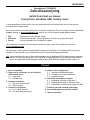 1
1
-
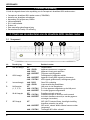 2
2
-
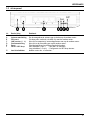 3
3
-
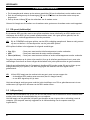 4
4
-
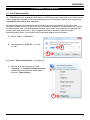 5
5
-
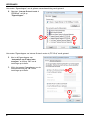 6
6
-
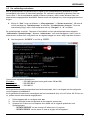 7
7
-
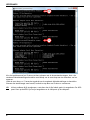 8
8
-
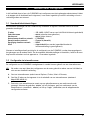 9
9
-
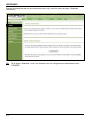 10
10
-
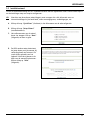 11
11
-
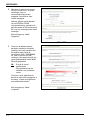 12
12
-
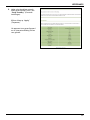 13
13
-
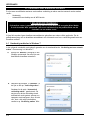 14
14
-
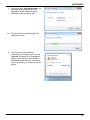 15
15
-
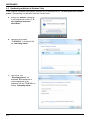 16
16
-
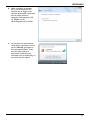 17
17
-
 18
18
-
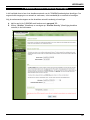 19
19
-
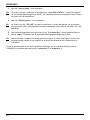 20
20
-
 21
21
-
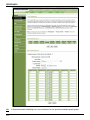 22
22
-
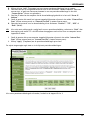 23
23
-
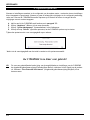 24
24
-
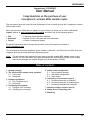 25
25
-
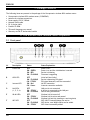 26
26
-
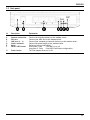 27
27
-
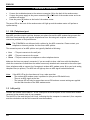 28
28
-
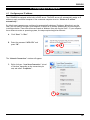 29
29
-
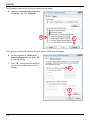 30
30
-
 31
31
-
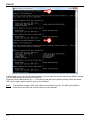 32
32
-
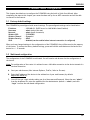 33
33
-
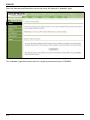 34
34
-
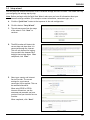 35
35
-
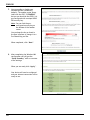 36
36
-
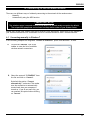 37
37
-
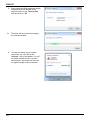 38
38
-
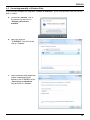 39
39
-
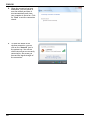 40
40
-
 41
41
-
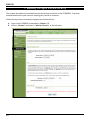 42
42
-
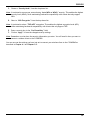 43
43
-
 44
44
-
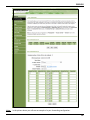 45
45
-
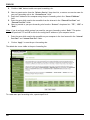 46
46
-
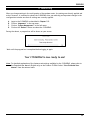 47
47
-
 48
48
-
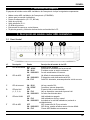 49
49
-
 50
50
-
 51
51
-
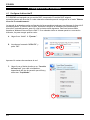 52
52
-
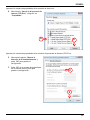 53
53
-
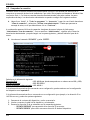 54
54
-
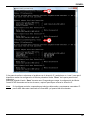 55
55
-
 56
56
-
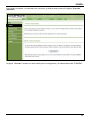 57
57
-
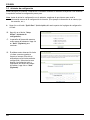 58
58
-
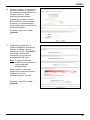 59
59
-
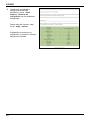 60
60
-
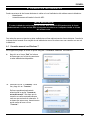 61
61
-
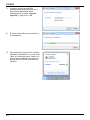 62
62
-
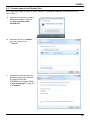 63
63
-
 64
64
-
 65
65
-
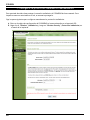 66
66
-
 67
67
-
 68
68
-
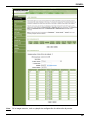 69
69
-
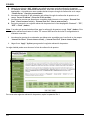 70
70
-
 71
71
-
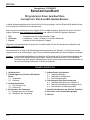 72
72
-
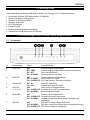 73
73
-
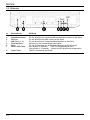 74
74
-
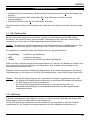 75
75
-
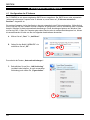 76
76
-
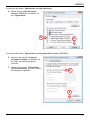 77
77
-
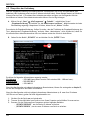 78
78
-
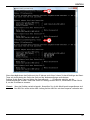 79
79
-
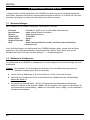 80
80
-
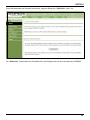 81
81
-
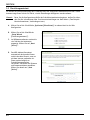 82
82
-
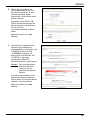 83
83
-
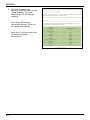 84
84
-
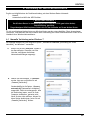 85
85
-
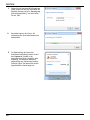 86
86
-
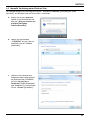 87
87
-
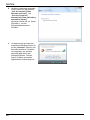 88
88
-
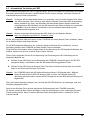 89
89
-
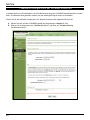 90
90
-
 91
91
-
 92
92
-
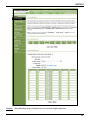 93
93
-
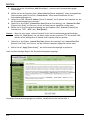 94
94
-
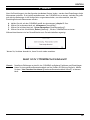 95
95
-
 96
96
-
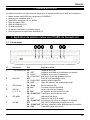 97
97
-
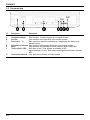 98
98
-
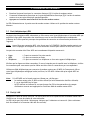 99
99
-
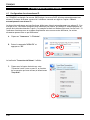 100
100
-
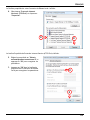 101
101
-
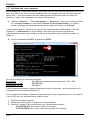 102
102
-
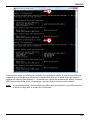 103
103
-
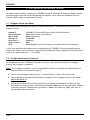 104
104
-
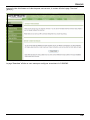 105
105
-
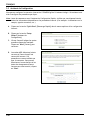 106
106
-
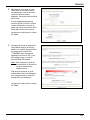 107
107
-
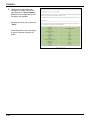 108
108
-
 109
109
-
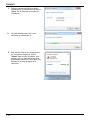 110
110
-
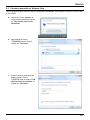 111
111
-
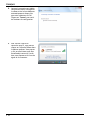 112
112
-
 113
113
-
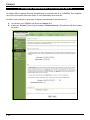 114
114
-
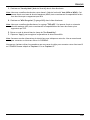 115
115
-
 116
116
-
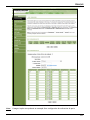 117
117
-
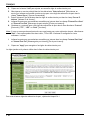 118
118
-
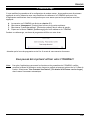 119
119
-
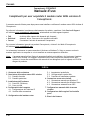 120
120
-
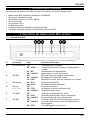 121
121
-
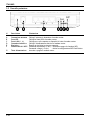 122
122
-
 123
123
-
 124
124
-
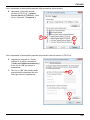 125
125
-
 126
126
-
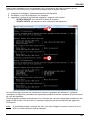 127
127
-
 128
128
-
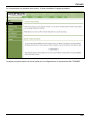 129
129
-
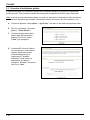 130
130
-
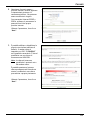 131
131
-
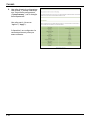 132
132
-
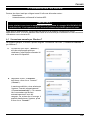 133
133
-
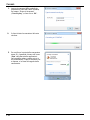 134
134
-
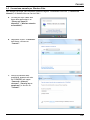 135
135
-
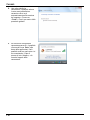 136
136
-
 137
137
-
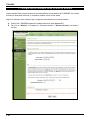 138
138
-
 139
139
-
 140
140
-
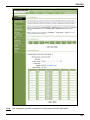 141
141
-
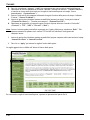 142
142
-
 143
143
-
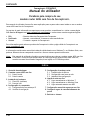 144
144
-
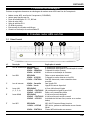 145
145
-
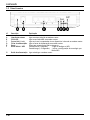 146
146
-
 147
147
-
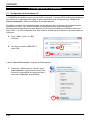 148
148
-
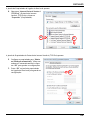 149
149
-
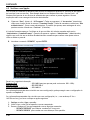 150
150
-
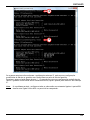 151
151
-
 152
152
-
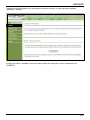 153
153
-
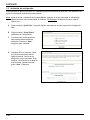 154
154
-
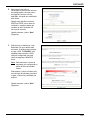 155
155
-
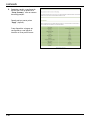 156
156
-
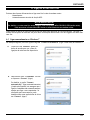 157
157
-
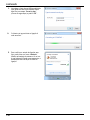 158
158
-
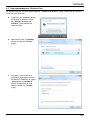 159
159
-
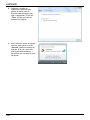 160
160
-
 161
161
-
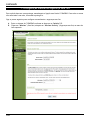 162
162
-
 163
163
-
 164
164
-
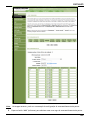 165
165
-
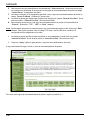 166
166
-
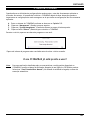 167
167
-
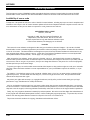 168
168
-
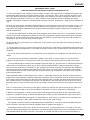 169
169
-
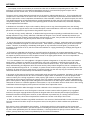 170
170
-
 171
171
-
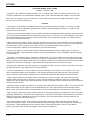 172
172
-
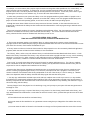 173
173
-
 174
174
-
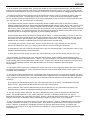 175
175
-
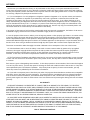 176
176
Conceptronic C150APRA2 Manual do proprietário
- Categoria
- Networking
- Tipo
- Manual do proprietário
- Este manual também é adequado para
em outros idiomas
- español: Conceptronic C150APRA2 El manual del propietario
- français: Conceptronic C150APRA2 Le manuel du propriétaire
- italiano: Conceptronic C150APRA2 Manuale del proprietario
- English: Conceptronic C150APRA2 Owner's manual
- Nederlands: Conceptronic C150APRA2 de handleiding
- Deutsch: Conceptronic C150APRA2 Bedienungsanleitung
Artigos relacionados
-
Conceptronic 150N Manual do usuário
-
Conceptronic C54APT Manual do proprietário
-
Conceptronic C54BRS4 Manual do proprietário
-
Conceptronic ADSL2+ Router Manual do usuário
-
Conceptronic Universal Phone Car Holder Guia de instalação
-
Conceptronic C54NETCAM Guia de instalação
-
Conceptronic C300RU V3 Manual do usuário
-
Conceptronic 100S8 Hardware Installation Manual
-
Conceptronic CGIGA8 Manual do usuário
-
Conceptronic C56U Manual do usuário
Outros documentos
-
Yamaha YWA10B Manual do usuário
-
Support Conceptronic Guia de instalação
-
Eminent EM4544 Manual do proprietário
-
3com WL-602 Guia de instalação
-
Topcom WBR 7201 N Manual do usuário
-
Asus BRT-AC828 Guia rápido
-
TP-LINK Archer MR200 Quick Installation Manual
-
Linksys WAG200G Manual do usuário
-
Asus RT-N16 WEU7708 Manual do proprietário
-
SMC Networks SMCWBR14T-G Manual do usuário